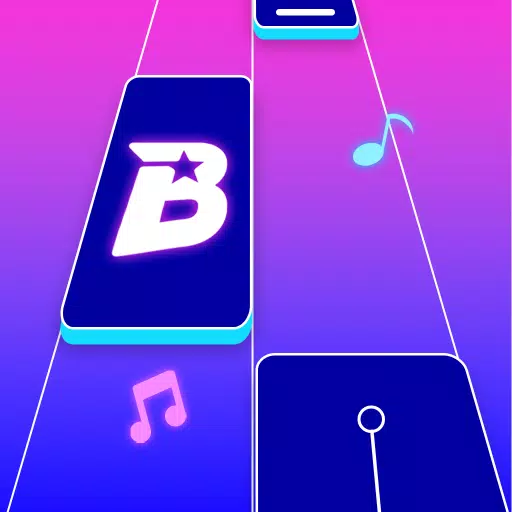El Sony DualSense se erige como el controlador principal para PS5, ofreciendo funciones innovadoras, comodidad de agarre superior y un diseño ergonómico que mejora tu experiencia de juego en la PlayStation 5. Si bien conectarlo a PCs para videojuegos de alto rendimiento puede parecer un desafío, reminiscente de los problemas de compatibilidad del DualShock 4, el DualSense en realidad ofrece una compatibilidad con PC significativamente mejorada, posicionándolo entre los mejores controladores para PC. Descubre lo sencillo que puede ser el proceso de conexión.

Elementos Esenciales para Emparejar el Controlador de PS5 con la PC:
- Cable de datos USB-C de alta calidad
- Adaptador Bluetooth (si tu PC no tiene Bluetooth integrado)
El proceso de conexión requiere cierta preparación, ya que Sony no incluye un cable USB con los controladores DualSense por separado, y muchas PC carecen de capacidad Bluetooth. Para conexiones cableadas, necesitarás:
- Un cable USB-C a USB-C (para PC con puertos USB-C)
- Un cable USB-C a USB-A (para puertos USB tradicionales)
Nota importante: Algunos cables económicos solo proporcionan energía; asegúrate de que el tuyo admita transferencia de datos.
Para configuraciones inalámbricas sin Bluetooth integrado, hay disponibles numerosos adaptadores asequibles:
- Tarjetas Bluetooth PCIe internas
- Pequeños dongles USB Bluetooth

Nuestra Recomendación Principal
Transmisor Bluetooth Creative BT-W5
Vélo en Amazon
Guía de Conexión por USB:

- Conecta el cable USB a un puerto disponible de la PC
- Inserta el extremo USB-C en tu controlador DualSense
- Espera a que Windows detecte automáticamente el controlador
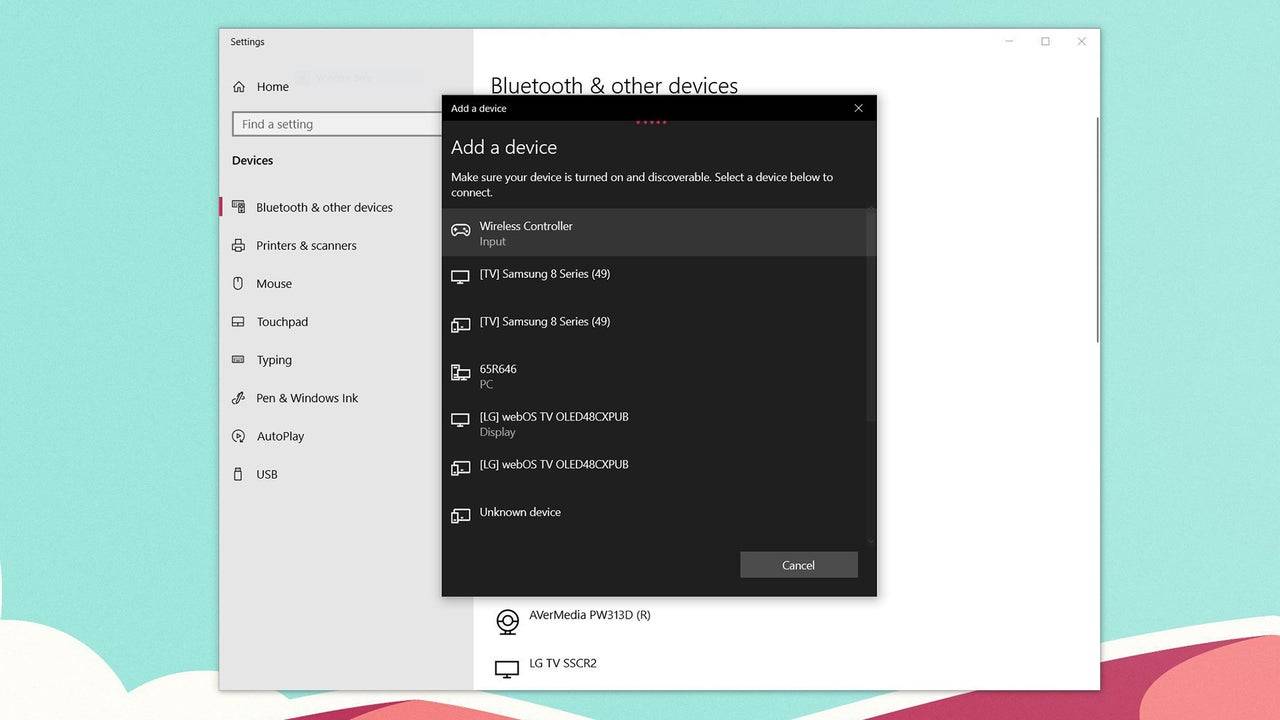
Guía de Emparejamiento Inalámbrico por Bluetooth:
- Abre la configuración de Bluetooth (Tecla de Windows + "Bluetooth", luego selecciona Bluetooth y otros dispositivos)
- Elige Agregar dispositivo Bluetooth o otro dispositivo
- Selecciona la opción Bluetooth
- Con el DualSense apagado, mantén presionados los botones PS y Crear simultáneamente hasta que la barra de luz parpadee
- Selecciona el DualSense de la lista de dispositivos disponibles
 Hogar
Hogar  Navegación
Navegación






 Últimos artículos
Últimos artículos









 Últimos juegos
Últimos juegos